dr.fone app for Android
Recover deleted data directly from Android devices.

We kennen allemaal de vele voordelen van het rooten een Android apparaat. Het laat de gebruiker het echte potentieel uit het apparaat halen met een heleboel opties. Je kunt het Android apparaat werkelijk aanpassen met een betrouwbare root software als Odin Root. Ofschoon het rooten de garantie van je apparaat laat vervallen, heeft het toch heel veel voordelen.
Voor je je apparaat gaat rooten, zorg ervoor dat je een back-up hebt gemaakt en goed voorbereid bent. Het is noodzaak om te zorgen voor een betrouwbare tool om je apparaat te rooten. In dit artikel geven we een idee hoe je Odin root en het beste alternatief kunt gebruiken.
Het is een veel gebruikte en aanbevolen applicatie die wordt gebruikt om Samsung Android apparaten te rooten. De applicatie werkt voornamelijk voor Samsung smartphones en tablets en kan ook gebruikt worden voor het installeren van algemene ROM's. Je kunt de nieuwste versie van Odin Root downloaden van deofficiele website en daarna de stappen volgen om de meeste Samsung Android apparaten te rooten.
• Hoge succes score
• Kan algemene ROM installeren
• Algemeen Kernel
• Biedt makkelijke root faciliteiten
• Gratis
• Heeft geen ingebouwde data back-up methode
• Het is alleen compatibel met Samsung Android apparaten
• De interface is niet zo gebruiksvriendelijk
• Men moet verschillende Auto Root pakket bestanden downloaden voor elk Samsung apparaat
Als je denkt dat het moeilijk is Odin Root te gebruiken, maak je geen zorgen. We zijn er om je te helpen. Om je te helpen met het rooten van je Samsung Android apparaat met Odin Root, hebben we een uitgebreide gids aangemaakt. Voor je echter begint met het proces, houd de volgende zaken in gedachten.
1. Omdat Odin Root niet automatisch een back-up van je data maakt, is het beter dat je een back-up uitvoert van alle data op je telefoon voor het rooten van het apparaat.
2. Je apparaat moet voor minstens 60% opgeladen zijn.
3. Als de USB driver niet is geinstalleerd, zorg er dan voor dat je de USB driver voor je Samsung apparaat hebt gedownload. Installeer aanvullend hierop de Odin Root applicatie van de officiele website.
4. Je moet ook de USB Debuggen optie inschakelen op je apparaat. Ga hiervoor naar “Instellingen” en tik op “Ontwikkel Opties”. Op enkele nieuwe Samsung Apparaten moet je naar Instellingen gaan > Telefoon info > Uitgave Nummer gaan en er enkel malen (5-7) op tikken om de Ontwikkel opties in te schakelen.
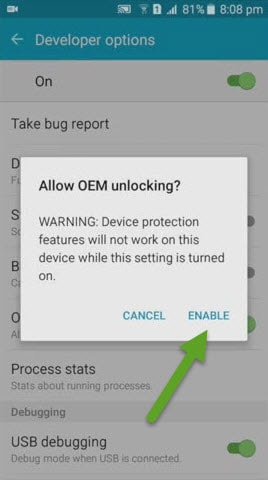
Na het uitvoeren van bovenstaande zaken, volg de eenvoudige stappen voor het rooten van je Samsung apparaat.
Stap 1. Download het CF Auto Root pakket van je Samsung apparaat. Voor het juiste uitgave nummer van je apparaat, ga naar de “Telefoon info” sectie onder “Instellingen”.
Stap 2. Na downloaden van het pakket, pak het uit en sla het op een lokatie.
Stap 3. Schakel je apparaat uit en zet de Download mode aan. Dit kan gedaan worden door de Home, Power en Volume down knoppen op de meeste Samsung apparaten tegelijkertijd in te drukken. Na het inschakelen van de Download mode moet je het verbinden met je systeem met een USB kabel.
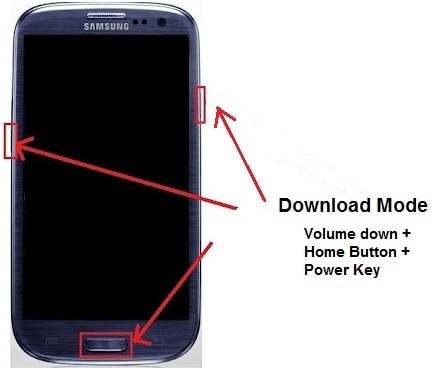
Stap 4. Ga nu naar de lokatie waar het CF Auto Root (.rar) bestand is uitgepakt en selecteer het Odin3.exe bestand. Omdat je de USB drivers op je computer hebt geinstalleerd, moet je een “Toegevoegd” bericht zien in het volgende scherm. Daarna zal de ID:COM optie blauw worden.
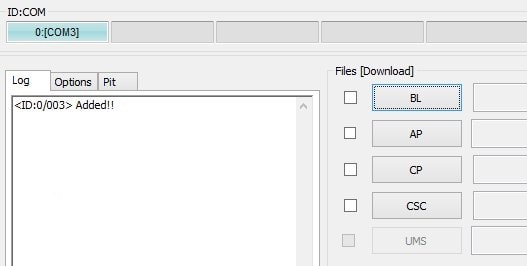
Stap 5. Ga naar de PDA knop op het scherm en selecteer het .tar.md5 bestand van de lokatie waar het Auto Root pakket is opgeslagen.
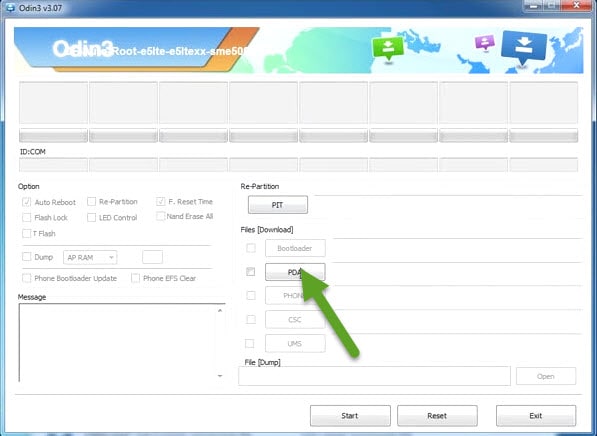
Stap 6. Na toevoegen van het pakket klik op de “Start” optie voor de start van het root operatie.

Stap 7. Als het proces voltooid is, zie je een “Pass” melding op het scherm.
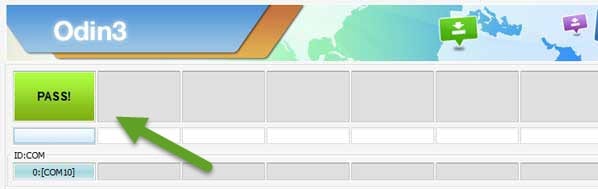
Stap 8. Als je de bovenstaande melding krijgt, kun je de verbinding van je apparaat verbreken en het opnieuw staren. Geweldig! Je hebt nu met succes je apparaat geroot.
Ofschoon Odin Root een effectieve methode is om je apparaat te rooten, heeft het veel nadelen. Het is alleen compatibel met Samsung apparaten en biedt een omslachtige manier om een apparaat te rooten. Als je je Android telefoon met 1 enkele klik wilt rooten, dat je moet je zeker Dr. Fone Android Root overwegen als het beste alternatief.
Android Root biedt probleemloos rooten van bijna elke Android smartphone. Met maar een klik haal je hele potentieel uit je apparaat. Momenteel is het compatibel met meer dan 7000 apparaten. Na het maken van een back-up van je data en opladen van je telefoon moet je de eenvoudige stappen volgen om je apparaat te rooten met Dr.Fone Android Root.

Root Je Android Phone met 1 Klik.
Stap 1. Start met het downloaden van Dr.Fone Android Root van de officiele website . Het heeft een gratis probeerversie die je kunt gebruiken of je kunt gewoon de goed uitgeruste betaalde versie nemen.
Stap 2. Start Dr.Fone na installeren op je systeem. Ga naar de “Meer Tools” optie en selecteer de “Android Root” functie.

Stap 3. De interface vraagt je he Android apparaat te verbinden. Gebruik een USB kabel om het te verbinden met je systeem.

Stap 4. Als je apparaat is verbonden, zal Dr.Fone het automatisch detecteren en je informatie geven over de basisgegevens van je apparaat terwijl het het voorbereidt voor het rooten.

Stap 5. Na een poos laat het je weten dat je apparaat klaar is voor het rooten. Klik op de “Nu Rooten” optie om het root proces te starten.

Stap 6. Leun rustig achterover en laat de applicatie de operatie van het rooten van je apparaat uitvoeren. Na korte tijd laat het je weten dat je apparaat is geroot.

Ja, het zo eenvoudig als het klinkt. In een mum van tijd kun je je apparaat rooten met Android Root.
Nu je weet hoe je Odin Root en Dr.Fone Android Root moet gebruiken, kun je makkelijk de gewenste taak van het rooten van je Android apparaat uitvoeren. Je kunt Odin Root proberen met de bovenstaande instructies om je apparaat te rooten. Als je denkt dat het proces te gecompliceerd is, dan kun je Android Root proberen, dat het beste alternatief is. Je kunt hiermee je apparaat met 1 klik rooten om het beste uit je apparaat te halen.

Aug 08,2017 19:00 pm / Geplaatst door Jane Lunes voor Root
Product-verwante vragen? Spreek rechtstreeks naar ons ondersteuning Team >>
 Volledige Gids voor Root Master en het Beste Alternatief
Volledige Gids voor Root Master en het Beste Alternatief  Praktische Gids: Hoe een HTC One M8 Rooten in Stappen
Praktische Gids: Hoe een HTC One M8 Rooten in Stappen  Volledige Gids voor Root Genius en het Beste Alternatief
Volledige Gids voor Root Genius en het Beste Alternatief  Beginner Gids: Hoe Root Explorer Gebruiken
Beginner Gids: Hoe Root Explorer Gebruiken  Een Complete Gids voor King Root en het Beste Alternatief
Een Complete Gids voor King Root en het Beste Alternatief  Snelle Gids: Hoe Root Uninstaller Gebruiken
Snelle Gids: Hoe Root Uninstaller Gebruiken